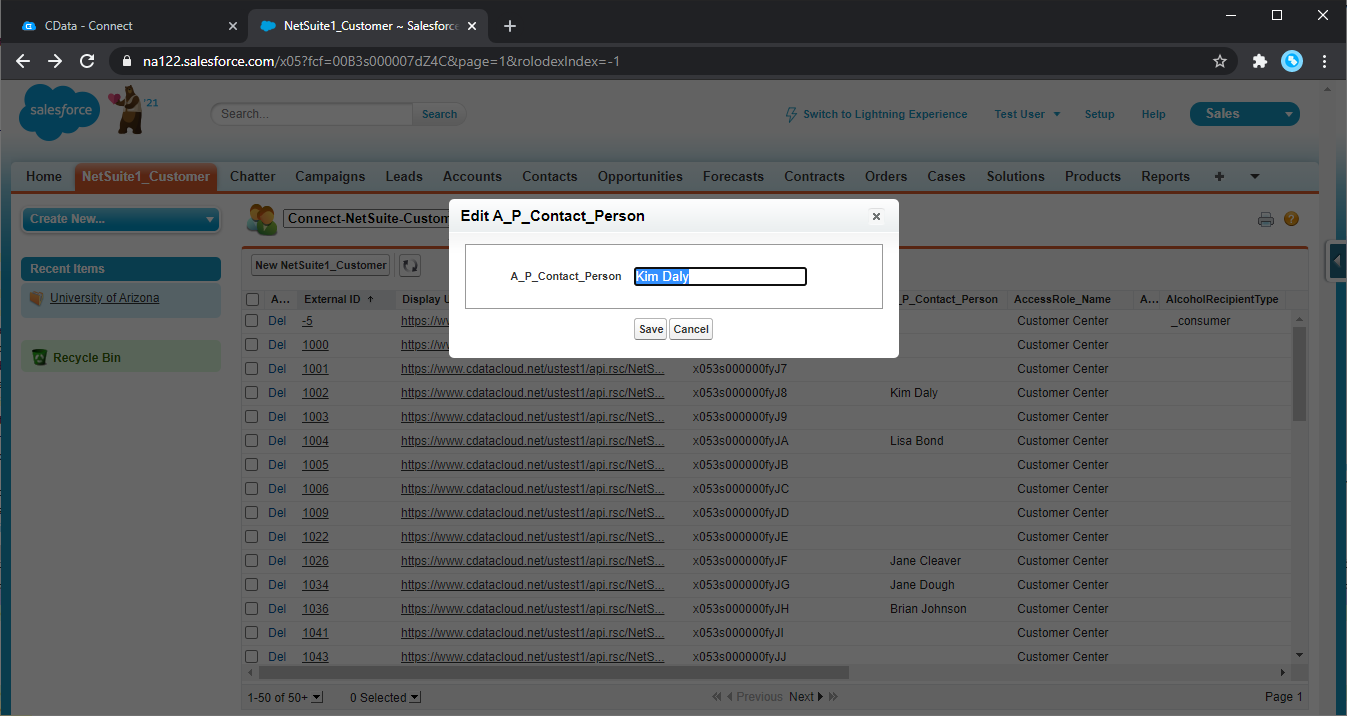各製品の資料を入手。
詳細はこちら →こんにちは!ウェブ担当の加藤です。マーケ関連のデータ分析や整備もやっています。
CData Connect Server を使用すると、Salesforce コンソールのようなアプリケーションや、Salesforce1 Mobile App のようなモバイルアプリケーションからSAP Netweaver Gateway のデータにアクセスできます。この記事ではCData Connect Server とSalesforce Connect を使用して、標準のSalesforce オブジェクトと外部のSAP Netweaver Gateway オブジェクトにアクセスします。
Salesforce Connect でリアルタイムSAP Netweaver Gateway のデータを操作するには、Connect Server からSAP Netweaver Gateway に接続し、新しい仮想データベースへのユーザーアクセスを提供してSAP Netweaver Gateway のデータのOData エンドポイントを作成する必要があります。
Reveal からConnect Server を介してSAP Netweaver Gateway に接続するユーザーを作成します。
CData Connect Server は、簡単なポイントアンドクリックインターフェースを使用してAPI を生成します。
SAP Gateway はBasic 認証とOAuth 2.0 認証の両方を許可します。Basic 認証を使用して自分のアカウントに接続するか、OAuth を使用して他のユーザーが彼らのアカウントでサービスからデータを取得できるようにすることができます。基本となる認証情報に加え、SAP Gateway テーブルへのアクセスには以下の追加プロパティが必要です。
Basic 認証では、自分のログインクレデンシャルを使用して接続します。次のプロパティを設定します。
ユーザー資格情報の接続プロパティを設定せずに接続できます。 接続すると、CData 製品はデフォルトブラウザでSAP Gateway OAuth エンドポイントを開きます。ログインして、CData 製品にアクセス許可を与えます。CData 製品が以下のOAuth プロセスを完了します。 他のOAuth 認証フローについては、ヘルプドキュメントの「OAuth 認証の使用」を参照してください。
SAP Netweaver Gateway に接続したら、目的のテーブルのOData エンドポイントを作成します。
複数の異なるドメインにアクセスして接続すると、クロスサイトスクリプティングの制限に違反する恐れがあります。その場合には、「OData」->「Settings」でCORS 設定を構成します。
設定への変更を保存します。
以下のステップに従って、CData Connect に生成されたフィードに接続します。
URL:CData Connect OData エンドポイントのURL を入力します。OData URL のフォーマットはCONNECT_SERVER_URL/api.rsc/ です。
「Format」メニューから「JSON」を選択します。
外部データソースを作成したら、以下のステップに従って、データソースへの変更を反映するSAP Netweaver Gateway 外部オブジェクトを作成します。SAP Netweaver Gateway 外部オブジェクトの定義をSAP Netweaver Gateway テーブルの定義と同期します。
SAP Netweaver Gateway のデータを外部データソースとして追加し、SAP Netweaver Gateway テーブルを外部オブジェクトとして同期すると、標準のSalesforce オブジェクトと同じように外部SAP Netweaver Gateway オブジェクトを使用できるようになります。
フィルタリストビューを使用して新しいタブを作成します。
外部オブジェクトのレポートを作成します。
Salesforce ダッシュボードから、SAP Netweaver Gateway オブジェクトを作成、更新、および削除します。
この時点で、Salesforce からリアルタイムSAP Netweaver Gateway のデータに直接接続ができます。Salesforce のようなアプリケーションから簡単に100を超えるSaaS、Big Data、NoSQL ソースのデータにアクセスする方法の詳細は、Connect Server ページを参照してください。